word纵向横向怎么设置?出于编辑需求,我们有时候需要在word内既插入横向页面,又要插入纵向页面。正常情况下,word页面默认都是纵向的,那该怎么办?今下面随小编一起看看word2013设置横向纵向同时存在的步骤吧。
一、单击Word菜单栏的“页面布局”,之后选择“纸张方向——横向”即可将页面修改为横向;
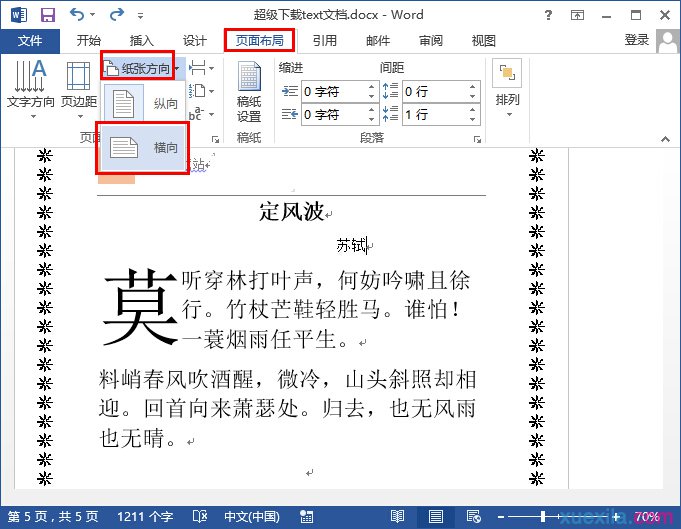
二、随后你就可以按住ctrl+鼠标滑轮滚动,缩小word界面查看word的纸张方向了;
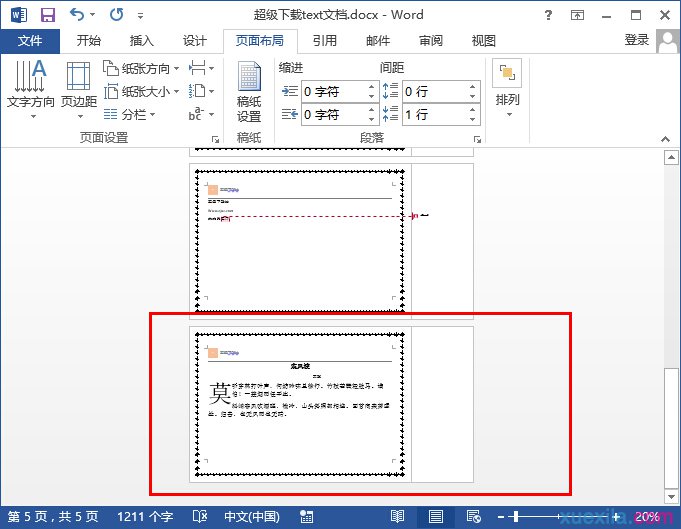
三、如果只要将指定界面修改为不同方向的话,先单击菜单栏的“插入——分页”;
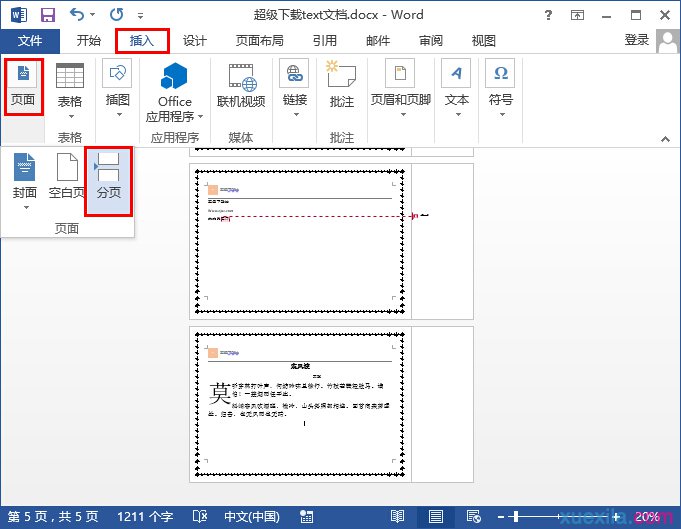
四、创建一个新界面之后,在上一页的末尾,单击“页面布局——分节符”,插入一个分节符;
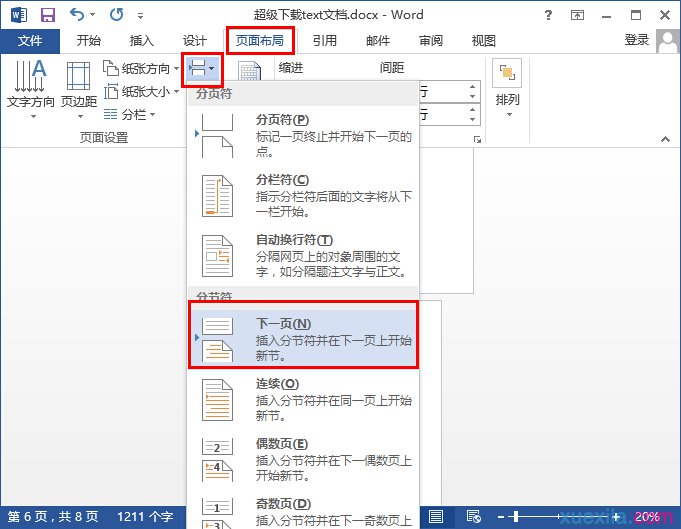
五、随后在该页面,单击“纸张方向——纵向”,你就会发现只有对应界面被调整为纵向了。
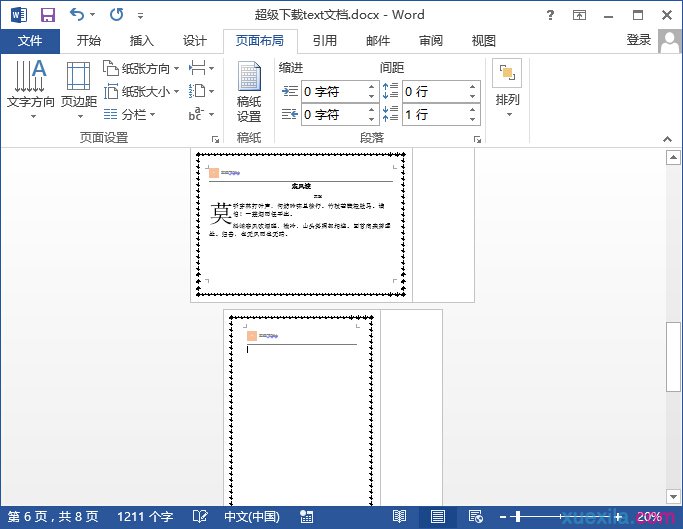
以上就是小编给大家介绍的关于word2013设置横向纵向同时存在的步骤,希望对大家有所帮助。